Hướng dẫn chi tiết cách khôi phục mật khẩu iCloud, iTunes và Apple ID đã quên trên iPhone, iPad
Trong hệ sinh thái Apple, iCloud là công cụ kết nối các thiết bị lại gần nhau, cho phép đồng bộ và di chuyển dữ liệu giữa iPhone, iPad, Mac và nhiều thiết bị khác. Nếu bạn lỡ quên mật khẩu iCloud, bài viết này sẽ hướng dẫn bạn cách lấy lại mật khẩu một cách đơn giản và nhanh chóng.
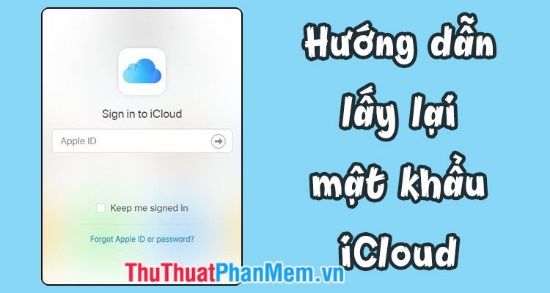
Để khôi phục mật khẩu iCloud, hãy làm theo các bước hướng dẫn sau đây:
Bước 1: Truy cập trang web https://iforgot.apple.com/password/verify/appleid
Tiếp theo, bạn hãy nhập tên tài khoản Apple ID của mình vào ô (1) và nhấn Continue (2) để chuyển sang bước kế tiếp.
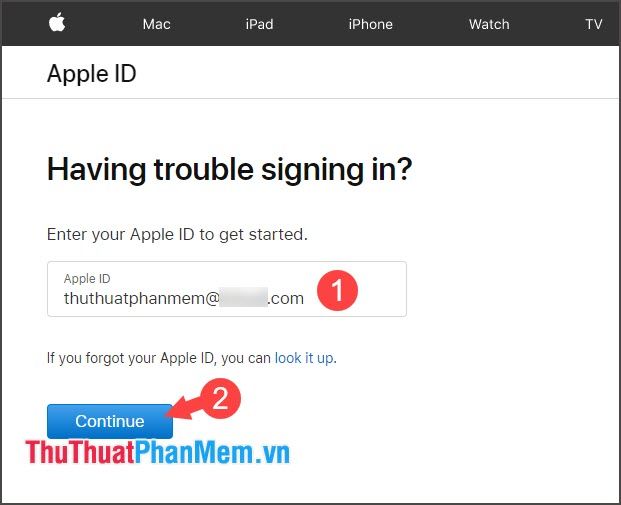
Bước 2: Chọn mục I need to reset my password (1) và nhấn Continue (2) để xác nhận.
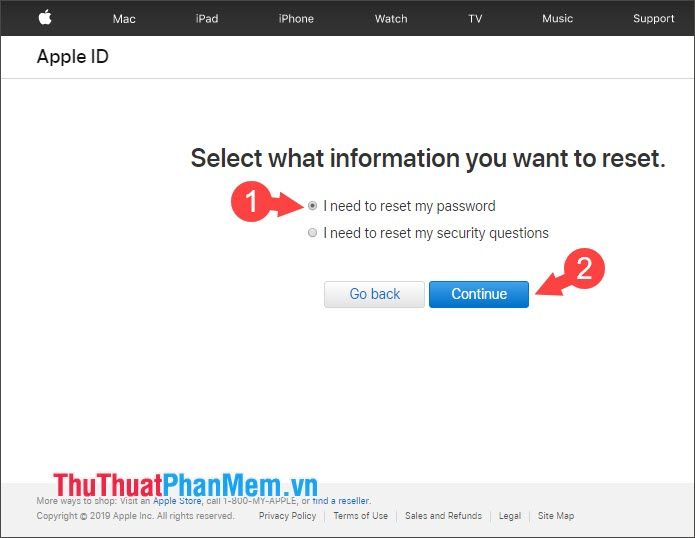
Bước 3: Tiếp tục chọn Get an email (1) => Continue (2) để nhận hướng dẫn qua email.

Khi thấy thông báo Password Reset Email Sent, bạn nhấn Done và kiểm tra hòm thư email (Gmail hoặc iCloud) đã đăng ký với Apple ID để xem hướng dẫn chi tiết.
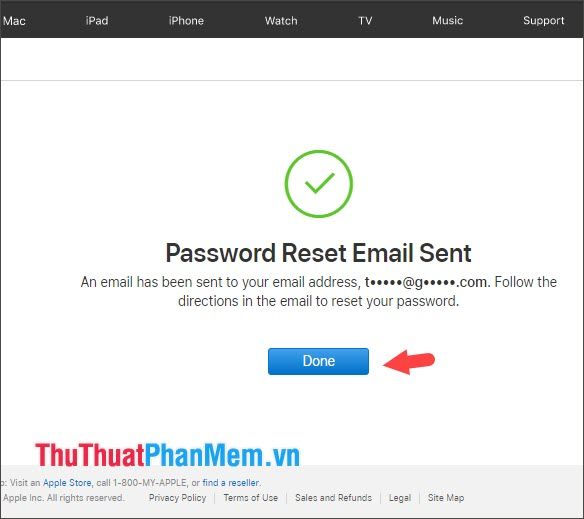
Bước 4: Khi mở email, nếu bạn nhận được thư xác nhận khôi phục tài khoản với nội dung như hình minh họa, đó chính là email chính xác. Hãy lưu ý rằng người gửi phải là Apple ([email protected]) để tránh nhầm lẫn với email giả mạo. Sau khi xác minh, bạn nhấp vào liên kết Reset now trong email.
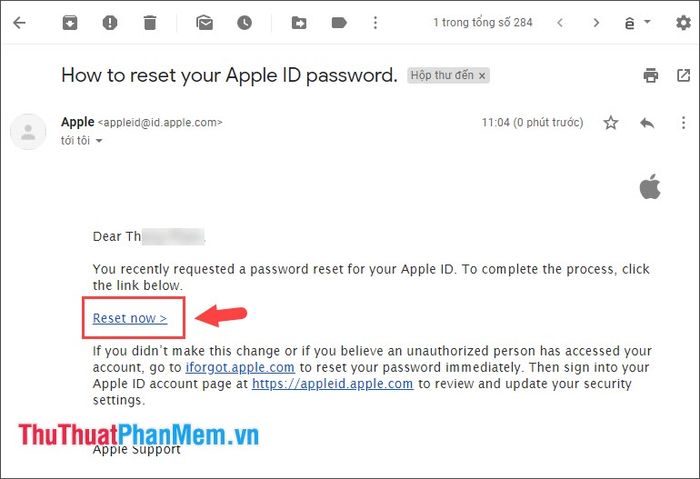
Bước 5: Sau khi nhấp vào liên kết từ Apple, bạn hãy nhập mật khẩu mới vào ô (1) và nhấn Reset Password (2) để hoàn tất.
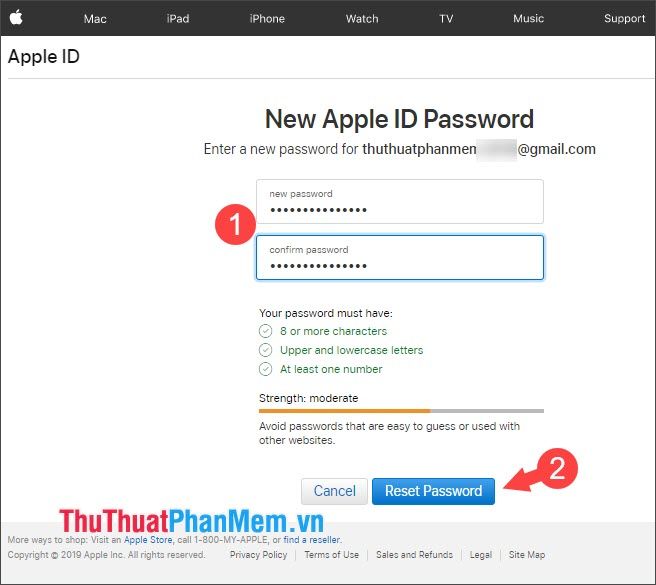
Khi thông báo Password Changed xuất hiện, quá trình đã hoàn tất. Bạn chỉ cần đăng nhập lại vào tài khoản iCloud bằng mật khẩu mới.
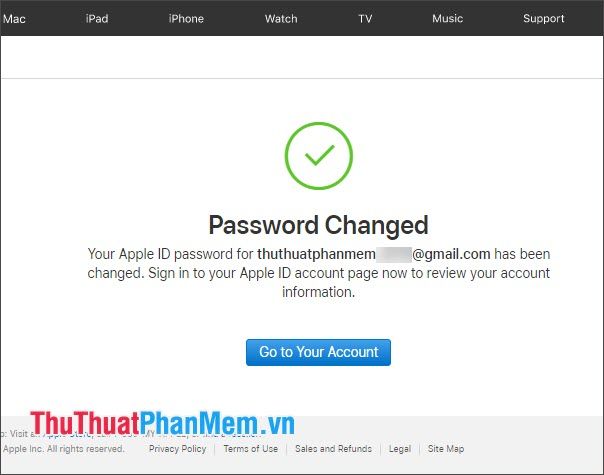
Với hướng dẫn chi tiết trong bài viết, hy vọng bạn có thể dễ dàng và nhanh chóng lấy lại mật khẩu iCloud, iTunes đã quên. Chúc bạn thực hiện thành công!
Có thể bạn quan tâm
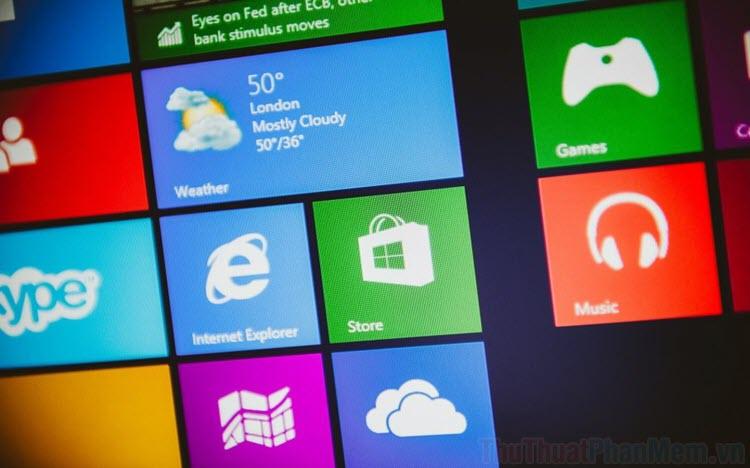
Hướng dẫn sử dụng AppManager để quản lý ứng dụng hiệu quả trên Windows 10.

Top 10 Studio chụp ảnh cưới đẹp và chuyên nghiệp hàng đầu tại TP. Biên Hòa, Đồng Nai

Top 7 quán cafe vỉa hè hút khách không thể bỏ lỡ tại Hà Nội

Bí quyết xác định vị trí người gửi chỉ qua email

Hướng dẫn làm bánh phồng nếp với hương vị đặc trưng của miền quê


